Переклад веб-сторінок на телефоні
This post is also available in:
![]() English
English ![]() 日本語
日本語 ![]() Français
Français ![]() Español
Español ![]() Deutsch
Deutsch ![]() Српски
Српски ![]() Dansk
Dansk ![]() Português
Português ![]() Български
Български ![]() 简体中文
简体中文
За допомогою Vivaldi Translate ви можете в один клік перекладати веб-сторінки. Жодних Розширень.
Переклад веб-сторінки
Коли ви відвідуєте сайт, мова якого відрізняється від мови інтерфейсу браузера, Vivaldi запропонує вам перекласти його. Для кожної мови, щодо якої ви не прийняли рішення, з’являтиметься банер над нижньою панеллю. Оригінальна мова сторінки буде з лівого боку, а мова, на яку сторінка перекладатиметься, – з правого. Для того, щоб перекласти сторінку на вашу типову мову, просто натисніть на назву мови на банері.
Для того, щоб знову повернути оригінальну мову, натисніть на назву оригінальної мови на банері.
Якщо ви закрили банер або він не з’явився після завантаження сторінки, відкрийте його з ![]() Меню Vivaldi > Перекласти.
Меню Vivaldi > Перекласти.
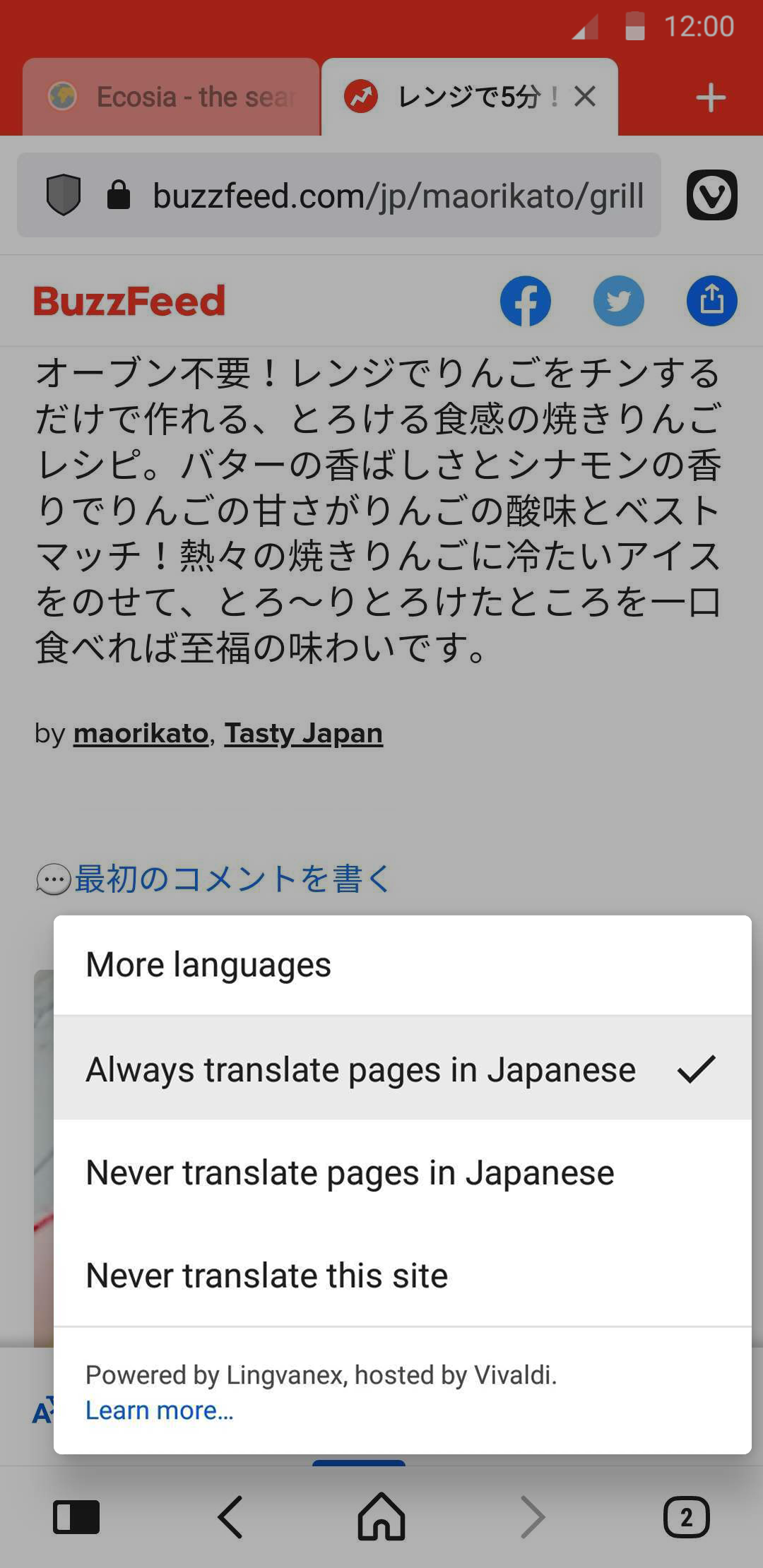
Налаштування перекладу
Окрім перекладу сторінки мовою інтерфейсу вашого браузера, ви можете вибрати переклад будь-якою з підтримуваних мов. Для того, щоб змінити мову перекладу:
Варіант 1
- Натисніть кнопку
 для виклику меню на Банері перекладача.
для виклику меню на Банері перекладача. - Виберіть пункт Інші мови.
- Виберіть іншу мову з меню.
Варіант 2
- Відкрийте
 Меню Vivaldi > Налаштування > Загальні > Налаштування мови > Налаштування перекладу > Додатково.
Меню Vivaldi > Налаштування > Загальні > Налаштування мови > Налаштування перекладу > Додатково. - Натисніть Перекласти цією мовою.
- Виберіть бажану мову.
Щоб позбутися зайвих кроків при подальших перекладах, ви можете увімкнути або вимкнути переклад окремих мов та сайтів.
Для того, щоб змінити налаштування:
- Натисніть кнопку
 для виклику меню на Банері перекладача.
для виклику меню на Банері перекладача. - Змініть налаштування.
Доступні опції:
- Завжди перекладати – завжди перекладати поточну мову.
- Ніколи не перекладати – ніколи не перекладати поточну мову.
- Ніколи не перекладати цей сайт – ніколи не пропонувати переклад на цьому конкретному сайті.
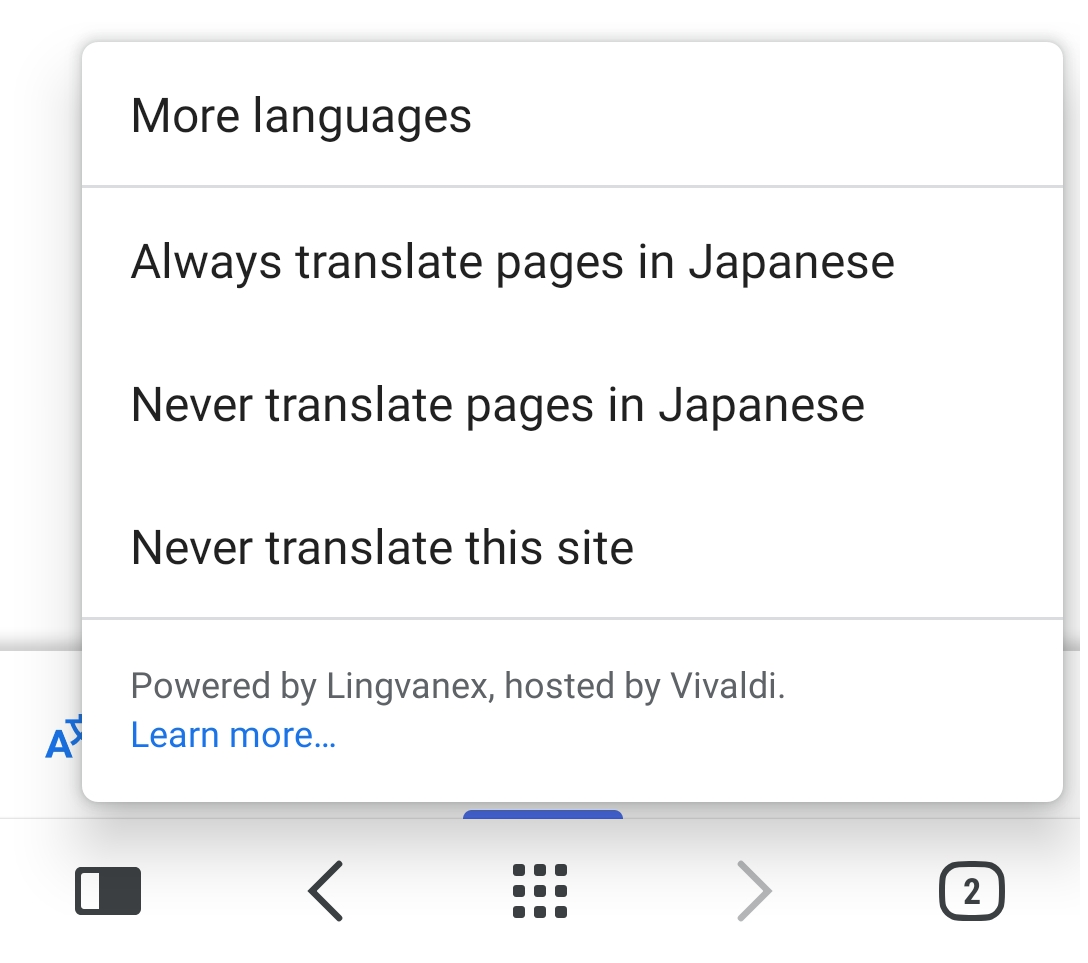
Налаштування перекладу
Для того, щоб вимкнути або знову ввімкнути панель автоматичного перекладу:
- Відкрийте
 Меню Vivaldi > Налаштування > Загальні > Налаштування мови > Налаштування перекладу.
Меню Vivaldi > Налаштування > Загальні > Налаштування мови > Налаштування перекладу. - Увімкнуть або вимкніть пункт Пропонувати перекладати сторінки.
Ви все ще можете вручну перекладати сторінки з  Меню Vivaldi > Перекласти.
Меню Vivaldi > Перекласти.
Додаткові налаштування
Для того, щоб переглянути мови, які ви не будете перекладати:
- Відкрийте
 Меню Vivaldi > Налаштування > Загальні > Налаштування мови > Налаштування перекладу > Додатково.
Меню Vivaldi > Налаштування > Загальні > Налаштування мови > Налаштування перекладу > Додатково. - Натисніть Перекладати ці мови автоматично або Не пропонувати перекладати ці мови, залежно від того, який список ви хочете переглянути.
- Натисніть Додати мову для того, щоб додати нову мову до списку або в меню кнопки
 поруч із мовою, яка вже є у списку, щоб видалити її.
поруч із мовою, яка вже є у списку, щоб видалити її.
Для того, щоб скинути налаштування перекладу для певної мови або сайту:
- Введіть текст vivaldi://translate-internals в Рядку адреси;
- Перегляньте список збережених налаштувань.
- Натисніть кнопку X для тих пунктів, які ви хочете скинути.
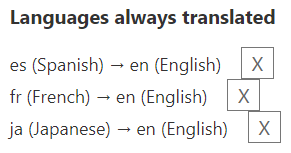
Розв’язання проблем з перекладом
Якщо перекладач працює не так, як повинен, спершу скиньте налаштування, як зазначено у попередньому абзаці. Якщо це не допомогло, запитайте у нашої Команди або Спільноти на Форумі, щоб визначити, чи можуть інші відтворити цю помилку або чи знають вони, як виправити її.
Для того, щоб повідомити про помилку нашим розробникам:
- Відкрийте vivaldi://translate-internals.
- Зробіть знімок вкладки Prefs.
- Збережіть вміст на вкладці Detection Logs, натиснувши кнопку Dump над таблицею.
- Відкрийте посилання https://vivaidi.xyz/bugreport/.
- Заповніть форму та переконайтеся, що надали таку інформацію:
- Посилання на сторінку, де не працює перекладач.
- Мову інтерфейсу вашого браузера та мову, на яку ви намагаєтеся виконати переклад.
- Іншу інформацію, яка допоможе відтворити помилку.
- Додайте збережені файли до звіту про помилку. Ви також можете додати файли пізніше, після надсилання звіту про помилку, відповівши на листа, який надійшов вам від нашої системи відстежування помилок.
- Надішліть звіт про помилку.